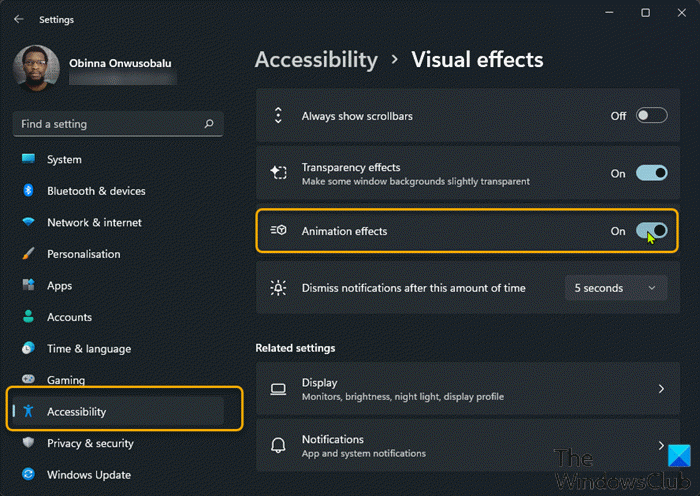ตามค่าเริ่มต้น Windows 11 จะใช้เอฟเฟกต์แอนิเมชั่นสำหรับตัวควบคุมและองค์ประกอบต่างๆ ในโพสต์นี้ เราจะแนะนำคุณเกี่ยวกับขั้นตอนที่จำเป็นสำหรับวิธีการต่างๆ ที่ผู้ใช้พีซีสามารถเปิดหรือปิดเอฟเฟกต์แอนิเมชันใน Windows 11
เปิดหรือปิดแอนิเมชัน เอฟเฟกต์ใน Windows 11
เราสามารถเปิดหรือปิดเอฟเฟกต์แอนิเมชั่นใน Windows 11 ได้ 3 วิธีที่รวดเร็วและง่ายดาย เราจะสำรวจหัวข้อนี้ภายใต้วิธีการที่ระบุไว้ด้านล่างในส่วนนี้ดังนี้
1] เปิดหรือปิดเอฟเฟ็กต์ภาพเคลื่อนไหวผ่านแอปการตั้งค่า
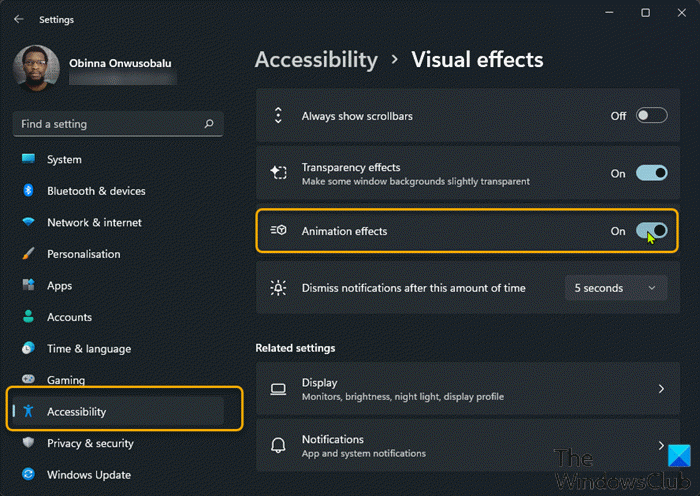
ในการเปิดหรือปิดเอฟเฟกต์แอนิเมชั่นผ่านแอปการตั้งค่าใน Windows 11 ให้ทำดังต่อไปนี้:
กด แป้น Windows + I เพื่อเปิด การตั้งค่า คลิกการช่วยสำหรับการเข้าถึงในบานหน้าต่างด้านซ้าย คลิก เกี่ยวกับเอฟเฟ็กต์ภาพในบานหน้าต่างด้านขวา ตอนนี้ ที่บานหน้าต่างด้านขวา ให้สลับปุ่มเป็น เปิด (ค่าเริ่มต้น) หรือปิด สำหรับตัวเลือกเอฟเฟ็กต์ภาพเคลื่อนไหวตามข้อกำหนด ออกจากแอปการตั้งค่าเมื่อเสร็จสิ้น
2] เปิดหรือปิดเอฟเฟ็กต์ภาพเคลื่อนไหวผ่าน แผงควบคุม
ในการเปิดหรือปิดเอฟเฟกต์แอนิเมชั่นผ่านแผงควบคุมใน Windows 11/10 ให้ทำดังต่อไปนี้:
กด แป้น Windows + R เพื่อเรียกใช้กล่องโต้ตอบ Run ในกล่องโต้ตอบ Run ให้พิมพ์ control แล้วกด Enter เพื่อเปิด Control Panel จากมุมบนขวาของหน้าต่าง ให้ตั้งค่า ดูโดย ตัวเลือก ไอคอนขนาดใหญ่ คลิกที่ศูนย์กลางความง่ายในการเข้าถึง ตอนนี้ ให้คลิกที่ ใช้คอมพิวเตอร์โดยไม่มีจอแสดงผล ทำให้คอมพิวเตอร์มองเห็นได้ง่ายขึ้น หรือ ทำให้โฟกัสที่ตัวเลือกงานได้ง่ายขึ้น.เลื่อนลงไปที่ส่วน ทำให้สิ่งต่างๆ บนหน้าจอมองเห็นได้ง่ายขึ้น ตอนนี้ ทำเครื่องหมาย (ปิด) หรือ ยกเลิกการเลือก (เปิด – ค่าเริ่มต้น) ปิดภาพเคลื่อนไหวที่ไม่จำเป็นทั้งหมด (ถ้าเป็นไปได้) ตามความต้องการของคุณ คลิก ใช้ > ตกลง ออกจากแผงควบคุม
3] เปิดหรือปิดเอฟเฟกต์ภาพเคลื่อนไหวผ่านตัวเลือกประสิทธิภาพ
ในการเปิดหรือปิดเอฟเฟกต์แอนิเมชั่นผ่านตัวเลือกประสิทธิภาพใน Windows 11 ให้ทำดังต่อไปนี้:
P ให้กด ปุ่ม Windows + R เพื่อเรียกใช้กล่องโต้ตอบ Run ในกล่องโต้ตอบ Run ให้พิมพ์ SystemPropertiesPerformance.exe แล้วกด Enter เพื่อเปิดแผงตัวเลือกประสิทธิภาพ ในแท็บ Visual Effects ให้เลือก (เปิด-ค่าเริ่มต้น) หรือ ยกเลิกการเลือก (ปิด) ตามความต้องการของคุณ: ทำให้ส่วนควบคุมและองค์ประกอบในหน้าต่างเคลื่อนไหว หน้าต่างเคลื่อนไหวเมื่อย่อและขยายใหญ่สุด และแอนิเมชั่นในแถบงานคลิก ใช้ > ตกลง
นั่นคือวิธีเปิดสามวิธี เปิดหรือปิดเอฟเฟกต์แอนิเมชั่นใน Windows 11!
ฉันจะปิดเอฟเฟกต์แอนิเมชั่นใน Windows 10 ได้อย่างไร
หากต้องการปิดแอนิเมชั่น Office ใน Windows 10 ให้ทำตามคำแนะนำเหล่านี้: Open the Ease ของ Access Center โดยการกดแป้นโลโก้ Windows + U ภายใต้ Simplify and personalize Windows ให้ปิด แสดงภาพเคลื่อนไหวใน Windows ปิดหน้าต่างการตั้งค่า
ฉันจะปิดเอฟเฟกต์ภาพของ Windows ได้อย่างไร
ผู้ใช้พีซีที่ต้องการปิด Visual Effects บนคอมพิวเตอร์ที่ใช้ Windows 11/10 เพื่อเพิ่มประสิทธิภาพสามารถปฏิบัติตามสิ่งเหล่านี้ คำแนะนำ: กดแป้น Windows + แป้นพิมพ์ลัด R เพื่อเปิดกล่องโต้ตอบเรียกใช้ พิมพ์ sysdm ลงในกล่องโต้ตอบ Run และกด Enter ภายใต้”ประสิทธิภาพ”ให้คลิกปุ่มการตั้งค่า ใน “ตัวเลือกประสิทธิภาพ” ใต้ “เอฟเฟ็กต์ภาพ” ให้เลือกตัวเลือกปรับเพื่อประสิทธิภาพที่ดีที่สุดเพื่อปิดใช้งานเอฟเฟกต์และภาพเคลื่อนไหวทั้งหมด
โพสต์ที่เกี่ยวข้อง: วิธีปิดใช้งานภาพเคลื่อนไหวเมนูเริ่ม ใน Windows 11/10